Како променити резолуцију екрана Виндовс 10

- 2509
- 105
- Joe Purdy
Ова упутства су описана корацима за промену резолуције екрана у оперативном систему Виндовс 10, као и решења за могуће проблеме повезане са резолуцијом: Потребна резолуција је неприступачна, слика изгледа мука или друга и други. Такође се даје видео у којем се цео процес приказује јасно.
Пре него што директно разговарате о промени дозвола, писати ћу нешто корисно за кориснике почетника. Такође може бити корисно: промена резолуције врућим тастерима, како да промените фреквенцију ажурирања екрана монитора, како да промените величину фонта у Виндовс 10, како да исправите мутне фонтове Виндовс 10.
Резолуција екрана монитора одређује број бодова хоризонтално и вертикално на слици. Са вишим резолуцијама, слика обично изгледа мања. За модерне течне кристалне мониторе, како би се избегле видљиве "оштећења" слике, требало би подесити резолуцију једнака физичком резолуцији екрана (које се могу наћи из својих техничких карактеристика).
- Променимо резолуцију екрана Виндовс 10 у параметрима
- Како променити резолуцију помоћу програма видео картица
- На контролној табли (метода није доступна у новим верзијама ОС-а)
- Видео упутства за промену резолуције екрана Виндовс 10 монитора
- Проблеми приликом одабира жељене резолуције
Промена резолуције екрана у Виндовс 10 подешавањима
Први и најједноставнији начин промене резолуције је уношење нових интерфејса поставки Виндовс 10 у одељку "Прикажи" (или "екран" у раним верзијама ОС-а):
- Параметри екрана можете да отворите следећу методу: Кликните на радну површину са десним дугметом и изаберите тачку менија "Параметри снимка екрана".
- Проверите да ли је на листи "дисплеј" изабран на листи. На дну странице видећете ставку да промени резолуцију екрана (у ранијим верзијама Виндовс 10, прво морате отворити "Додатни параметри екрана", где ћете видети могућност промене резолуције). Ако имате неколико монитора, онда одабиром одговарајућег монитора можете поставити сопствено одобрење за то.

- Након одабира резолуције екрана, подешавања се одмах користе (у најновијој верзији система, претходно је потребна да кликнете на дугме "Примени"). У исто време, ако изненада нестане слика са екрана, не предузимајте никакву акцију: Након 15 секунди, ако не потврдите промену, дозвола ће се вратити извору.
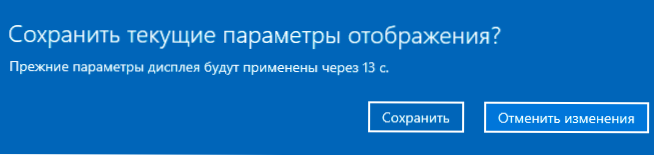
- Ако на истој страници параметара отворите ставку "Додатни параметри приказа" - "Својства видео адаптера за дисплеј", а затим кликните на "Списак свих режима", видећете прозор са доступним дозволама, бојама Ажурирање дубине и екрана, који се такође могу користити за промену резолуције.
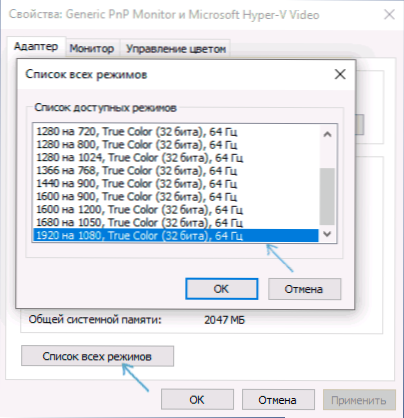
Ако избор резолуције није доступан, упутство треба да помогне: Резолуција екрана Виндовс 10 се не мења.
Подсетим ме: Ако инсталирате резолуцију екрана, коју препоручује Виндовс 10, текст и елементи, не треба их повећати инсталирањем резолуције која не одговара физичкој резолуцији матрице монитора : То доводи до дисторзија. Боље је користити алате за уграђену скалирање и промене величине фонта и икона доступних у систему.
Промјена резолуције екрана монитора помоћу услужног програма за видео картице
Када инсталирате управљачке програме популарних видео картица из НВИДИА, АМД или ИНТЕЛ, Цонтрол Панел (као и у правом менију на радној површини) додаје поставке ове видео картице - НВИДИА Цонтрол Панел, АМД катализатор за контролу Радеон Грапхицс, Интел ХД Грапхицс Цонтрол Панел. Да бисте унели контролну таблу, претрагу у Виндовс 10 задатку задатака Виндовс 10, а након што сте се ушли да видите жељени елемент поља Виев десно, промените се из "категорије" у "иконе".
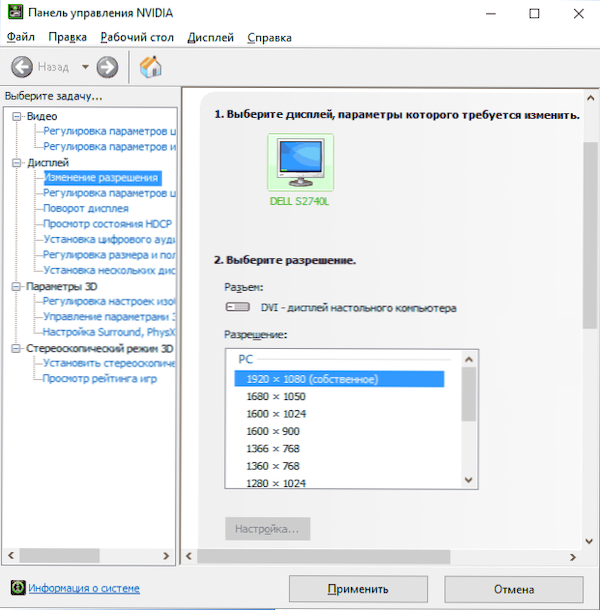
У тим комуналним стварима, између осталог, постоји и могућност промене резолуције екрана монитора, пример - на екрану изнад.
Коришћење контролне табле
Резолуција екрана се такође може мењати на контролној табли у познатијим "старим" екраном параметара екрана. ажурирање: Наведена могућност промене резолуције је уклоњена у најновијој верзији Виндовс 10 - када бирате релевантне ставке, паднећете у нове параметре система.
Да бисте то учинили, идите на контролну таблу (тип: иконе) и изаберите ставку "екран" (или бирајте "екран" у пољу за претрагу у пољу за претрагу у писању чланка, он даје елемент контролне табле , а не и Виндовс 10 подешавања).
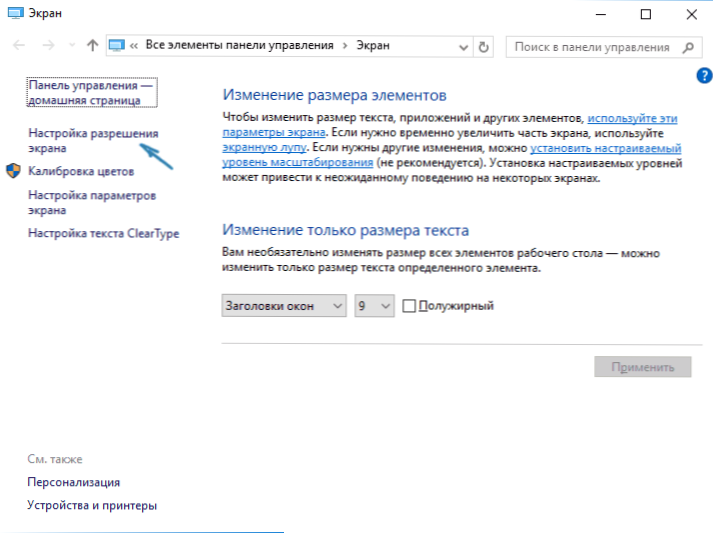
На листи са леве стране изаберите ставку "Сцреенсхот Сеттингс" и наведите праву резолуцију за једног или више монитора. Када притиснете "Примени", као у претходној методи можете или потврдити или отказати промене (или чекати и они ће бити отказани).
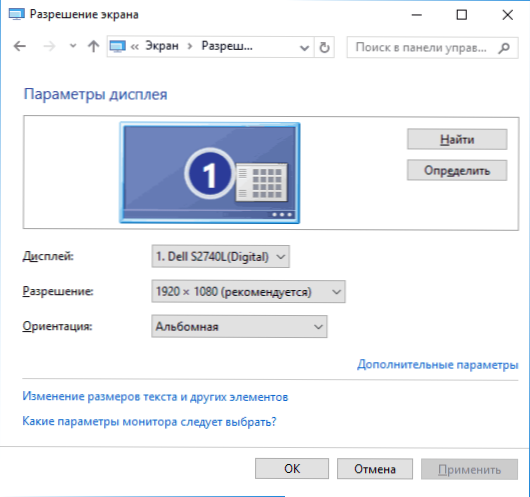
Видео упутство
Прво, видео који приказује промену резолуције екрана Виндовс 10 на различите начине, и испод ћете пронаћи решења за типичне проблеме који могу настати у овом поступку.
Проблеми у одабиру резолуције
Виндовс 10 садржи уграђену подршку за 4К и 8К резолуције и подразумевано систем одабире оптималну резолуцију за ваш екран (одговара његовим карактеристикама). Међутим, са неким врстама везе и за неке мониторе, аутоматска дефиниција не може да ради, а на листи доступних дозвола можда нећете видети право.
У овом случају покушајте следеће опције:
- У прозору додатних параметара екрана (у интерфејсу за нова подешавања) изаберите ставку "Својства графичког адаптера", а затим кликните на дугме "Листа свих модова". И погледајте ако постоји неопходна резолуција на листи. Такође можете ући у својства адаптера кроз "Додатни параметри" у прозору за промену резолуције управљачке плоче из друге методе.
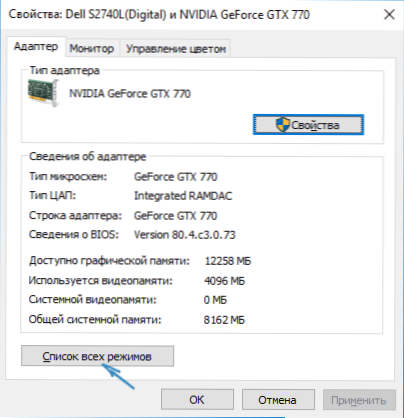
- Проверите да ли имате инсталиране последње управљачке управљачке програме за видео картице. Поред тога, приликом ажурирања на Виндовс 10, чак и они могу погрешно радити. Можда бисте требали направити њихову чисту инсталацију, погледајте. Инсталација управљачких програма НВИДИА у Виндовс 10 (погодно за АМД и ИНТЕЛ).
- За неке не-потисљене мониторе могу захтевати сопствени возачи. Проверите да ли постоје они на веб локацији произвођача за ваш модел.
- Проблеми са уградњом резолуције такође се могу појавити када се користе адаптери, адаптери и кинески ХДМИ каблови за повезивање монитора. Вриједно је испробати другу опцију везе ако је могуће.
Још један типични проблем приликом промене резолуције је лоша -ква и слика на екрану (у овом контексту може доћи у принудно: лоша квалитета слике према ХДМИ на монитору). То је обично узроковано чињеницом да је слика успостављена која не одговара физичком резолуцији монитора. И то се ради, по правилу, јер је слика премала. У овом случају је боље вратити препоручену резолуцију, а затим повећати скали (десним кликом на тамне плоче - промените величину текста, апликација и других елемената) и поново покрените рачунар.
Чини се да одговара на сва могућа питања о теми. Али ако изненада не, питајте у коментарима, постоји решење.

